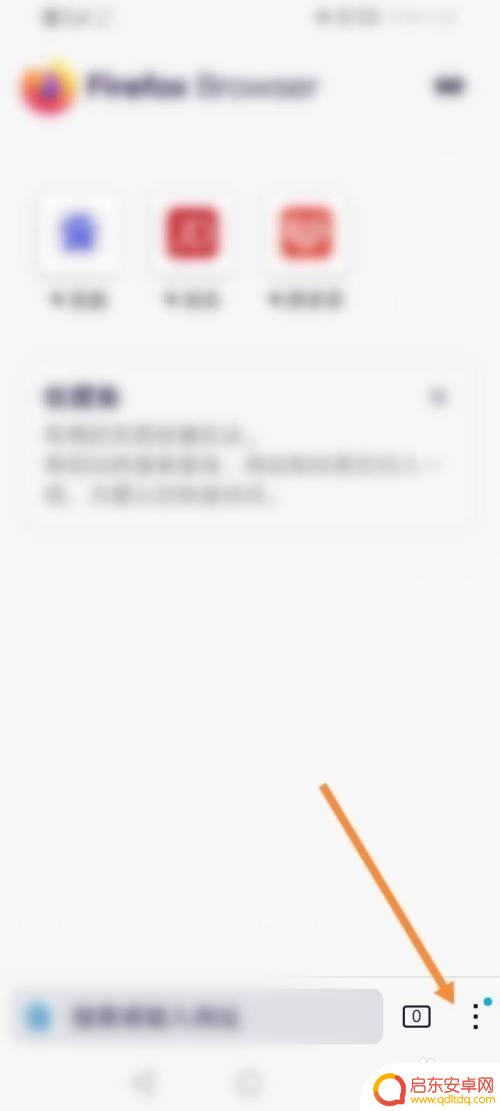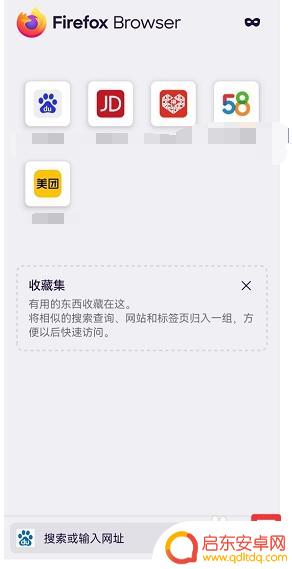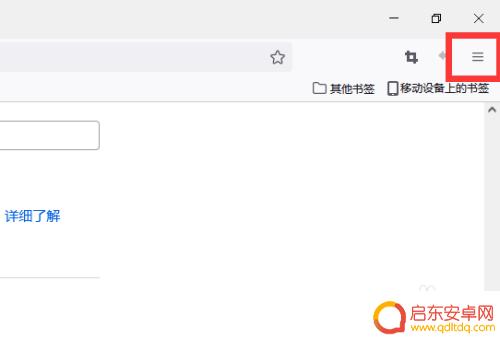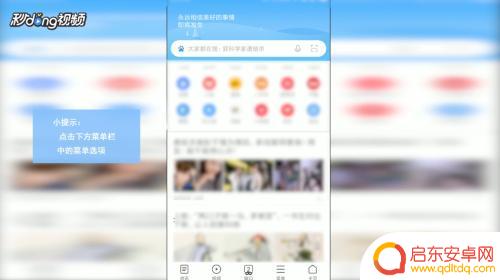火狐的安全选项怎么关闭手机 如何在手机上关闭火狐浏览器的安全拦截功能
在现如今信息爆炸的时代,手机已成为我们生活中不可或缺的工具之一,而火狐浏览器作为一款备受欢迎的手机浏览器,其安全选项对于用户的个人隐私保护起到了重要的作用。有时候我们可能会遇到一些特殊情况,需要关闭火狐浏览器的安全拦截功能。如何在手机上关闭火狐浏览器的安全选项呢?接下来我们将为您详细介绍。
如何在手机上关闭火狐浏览器的安全拦截功能
手机关闭火狐的安全拦截需要在火狐设置中进行关闭即可。以手机华为p40为例,手机关闭火狐的安全拦截的步骤分为4步。具体操作如下:1.点击三点
在火狐界面中,点击右下角三点。

2.点击设置
在展开的选项中,点击设置。
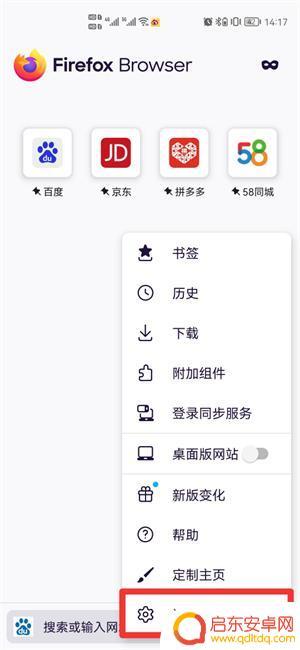
3.点击增强跟踪保护
在设置界面中,点击增强型跟踪保护。
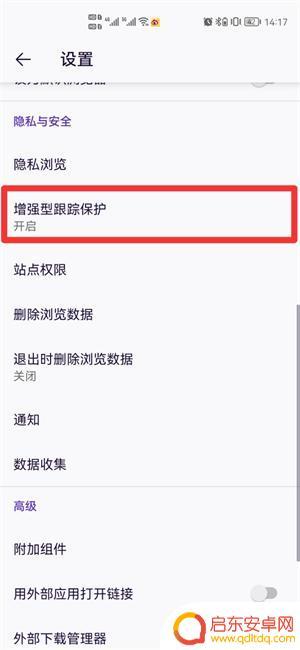
4.关闭增强跟踪保护
在增强型跟踪保护界面中,将增强型跟踪保护关闭即可。
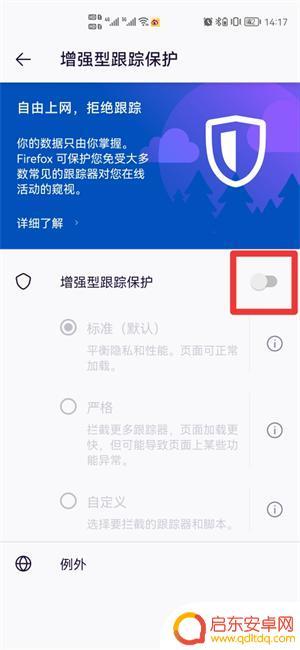
以上就是关于火狐浏览器的安全选项如何关闭的全部内容,如果您遇到了相同的问题,您可以按照以上方法来解决。
相关教程
-
火狐手机浏览器关闭安全选项 火狐浏览器手机版的安全选项怎么关闭
火狐手机浏览器一直以来都备受用户喜爱,最近有用户发现火狐浏览器手机版的安全选项在某些情况下会自动关闭,这一现象引起了用户的关注和担忧。毕竟,安全选项的关闭可能会导致用户的个人信...
-
手机火狐怎么关拦截广告 火狐手机版如何关闭安全拦截功能
手机火狐浏览器作为一款受欢迎的手机浏览器,拥有强大的功能和用户友好的界面,有时候在使用手机火狐浏览器时,我们可能会被一些烦人的广告打扰,影响我们的浏览体...
-
火狐的安全选项怎么关 Firefox浏览器的安全设置怎么关闭
火狐浏览器作为一款备受用户喜爱的网络浏览器,其安全性备受关注,对于一些用户来说,他们可能想要关闭一些安全设置,以便能够更加方便地浏览网页。但是要注意的是,关闭安全设置可能会增加...
-
如何关闭手机uc安全警告 手机进入浏览器主页时弹出安全警告怎么办
当我们使用手机进入浏览器主页时,有时会突然弹出安全警告,让人感到困惑和烦恼,特别是当我们使用UC浏览器时,这种情况可能更加常见。如何关闭手机UC安全警告呢?在本文中我们将会介绍...
-
如何关闭手机高危网站提示 手机浏览器主页弹出安全警告怎么解决
当我们在使用手机浏览器时,有时会遇到一些高危网站提示或安全警告弹窗,让人感到困扰和不安,为了解决这个问题,我们可以采取一些措施来关闭这些弹窗,保护我们的手机安全和个人信息。接下...
-
手机网页如何关闭每日精选 如何在2345浏览器中关闭每日精选
在手机网页浏览中,每日精选的弹窗广告往往令人感到困扰,而对于使用2345浏览器的用户来说,关闭这些每日精选的弹窗广告也许是一项让人头疼的任务。幸运的是...
-
手机access怎么使用 手机怎么使用access
随着科技的不断发展,手机已经成为我们日常生活中必不可少的一部分,而手机access作为一种便捷的工具,更是受到了越来越多人的青睐。手机access怎么使用呢?如何让我们的手机更...
-
手机如何接上蓝牙耳机 蓝牙耳机与手机配对步骤
随着技术的不断升级,蓝牙耳机已经成为了我们生活中不可或缺的配件之一,对于初次使用蓝牙耳机的人来说,如何将蓝牙耳机与手机配对成了一个让人头疼的问题。事实上只要按照简单的步骤进行操...
-
华为手机小灯泡怎么关闭 华为手机桌面滑动时的灯泡怎么关掉
华为手机的小灯泡功能是一项非常实用的功能,它可以在我们使用手机时提供方便,在一些场景下,比如我们在晚上使用手机时,小灯泡可能会对我们的视觉造成一定的干扰。如何关闭华为手机的小灯...
-
苹果手机微信按住怎么设置 苹果手机微信语音话没说完就发出怎么办
在使用苹果手机微信时,有时候我们可能会遇到一些问题,比如在语音聊天时话没说完就不小心发出去了,这时候该怎么办呢?苹果手机微信提供了很方便的设置功能,可以帮助我们解决这个问题,下...